Assalamualaikum Wr. Wb. di postingan kali ini saya akan membagikan tutorial membuat simulasi program lalu lintas pada PLC Omron beserta HMI-nya. PLC (Programmable Logic Controller) merupakan piranti elektronik yang digunakan sebagai pengontrol peralatan input untuk mengubah kondisi output sesuai dengan keinginan programmer. Pada PLC Omron kita dapat memprogramnya menggunakan Ladder Diagram. Pembuatan Ladder Diagram pada PLC OMRON ini menggunakan software CX-Programmer sedangkan untuk membuat HMI-nya menggunakan CX-Designer.
Simulasi Lampu Lalu Lintas yang dibuat yaitu menggunakan sistem 4 simpang 2 jalur dan adanya tombol stop untuk mengubah kondisi lampu hijau atau kuning menjadi merah kembali agar mempermudah dan mempercepat pejalan kaki untuk menyebrang. Berikut langkah-langkah pembuatannya.
- Buka aplikasi CX-Designer kemudian klik ikon "New" atau tekan Ctrl+N.

- Pada jendela "Change PLC" ubah pengaturannya seperti pada gambar berikut.

- Sebelum membuat ladder diagram lampu lalu lintas tersebut kita perlu tahu bagaimana cara membuat beberapa simbol dan instruksi yang terkait pada project tersebut. Pertama membuat kontak relai NO (Normally Open) dengan alamat inputnya sebagai berikut.



- Untuk membuat relai kontak NC (Normally Close) klik gambar ikon "New Closed Contact".

- Kemudian klik "New Coil" untuk membuat relai output-nya.

- Kemudian hubungkan antara contact dan coil-nya dengan garis vertical, horizontal, atau "Line Connect Mode" seperti pada gambar di bawah.

- Selanjutnya klik "New PLC Instruction" untuk membuat sebuah instruksi PLC.

- Setelah itu klik pada bagian output dan ketik perintah "TIM" untuk membuat timer countdown tipe BCD, kemudian masukkan alamat timer-nya (0000 untuk T0000) dan masukkan nilainya yang selalu diawali dengan tanda pagar # (160 menandakan 16 detik).


- Untuk membuat instruksi Date Comparison ikuti langkah-langkahnya seperti pada gambar di bawah. Perintah ">=DT" digunakan untuk membandingkan nilai waktu lebih besar sama dengan dari waktu RTC (Real Time Clock) pada PLC. #38 merupakan nilai Hex untuk date. A351 merupakan lokasi memori tanggal dan waktu. D0 merupakan memori yang digunakan untuk menyimpan waktu yang dibandingkan (di sini lebih besar dari pukul 23.00).



- Kemudian untuk menyimpan nilai waktunya lakukan caranya seperti berikut.

- Selanjutinya terdapat juga instruksi "SET" dan "RESET". Instruksi SET digunakan untuk menyimpan nilai 1 bit agar nilai keluarannya selalu aktif. Sedangkan instruksi RSET digunakan untuk me-reset kembali nilai 1 bit yang tersimpan menjadi 0 atau digunakan untuk mematikan output SET.


- Setelah mengetahui cara membuat contact relay, coil, dan beberapa instruksi dengan ladder diagram maka kita akan membuat ladder diagram untuk simulasi lampu lalu lintasnya seperti pada gambar-gambar berikut.








- Sesudah semua ladder diagram-nya dibuat maka kita dapat melakukan simulasinya untuk mengetahui apakah ladder diagram yang dibuat sudah berjalan sesuai yang dinginkan dengan cara klik "Work Online Simulator".

- Saat simulasi sedang dilakukan kita juga dapat mengisi nilai waktu yang diinginkan yaitu 23 pada alamat memori D0 dan 5 pada alamat D10 dengan cara seperti ini.



- Selanjutnya kembali ke ladder diagram dan aktifkan tombol "PB. Start" untuk menjalankan program lampu lalu lintasnya seperti pada gambar.


- Untuk mengecek apakah instruksi RTC untuk date comparison sudah berjalan dengan benar kita dapat mengubah waktunya pada PLC clock. Pada program ini data comparison digunakan untuk mengaktifkan hanya lampu warna kuning yang berkedip pada pukul 23.00 sampai 05.00. Jika aktif maka coil akan berwarna hijau.



- Selanjutnya untuk simulasi pada tombol penyeberangan dilakukan cara yang sama pada tombol start, jika sudah diberi input 1 maka selanjutnya langsung diberi input 0 untuk menguji apakah instruksi SET dapat menyimpan nilai yang diberikan.



- Selesai untuk pembuatan ladder dan simulasi pada CX-Programmer. Selanjutnya membuat HMI (Human Machine Interface) pada CX-Designer.
- Buka aplikasi CX-Designer kemudian klik "New Project".

- Pada jendela "New Project" pilih model, versi sistem, isi nama project sesuai keinginan, dan atur lokasi penyimpanannya kemudian klik OK.

- Setelah itu lakukan cara berikut untuk mengubah warna latar belakangnya.


- Buat obyek persegi dengan cara klik "Rectangle" kemudian drag pada sheet. Kita juga dapat memodifikasikannya dengan klik ganda pada obyek tersebut.

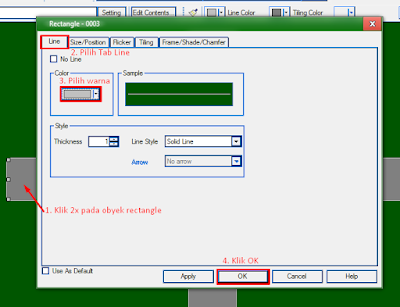
- Klik ikon PB untuk membuat push button start dan stop seperti berikut.






- Buat juga tombol push button stop dengan cara yang sama.

- Kemudian buat sebuah clock display untuk memonitor waktu pada PLC.


- Buat lampu lalu lintasnya dengan menggunakan "Bit Lamp" seperti berikut.



- Buat juga untuk lampu lalu lintas lainnya dengan hanya mengganti warna dan alamat yang berbeda sesuai dengan output pada CX-Programmer.

- Setelah itu bua juga tombol STOP untuk pada setiap lampu lalu lintasnya.



- Berikut alamat dan label tombol stop-nya pada setiap jalur 2,3, dan 4 yang dibuat.

- Anda juga dapat membuat label yang terpisah dari obyeknya untuk memberi keterangan pada setiap obyek yang sudah dibuat dengan klik ikon "LABEL".

- Jika semuanya sudah dibuat maka tahap yang terakhir melakukan pengujian pada HMI yang telah dibuat dengan klik menu "Tools" → "Test".

- Pada jendela pop up "Test" ubah pengaturannya seperti pada gambar di bawah ini.

- Selamat anda sudah berhasil membuat simulasi lampu lalu lintas dengan CX-Programmer dan CX-Designer. Pada postingan ini hanya mensimulasikan lampu lalu lintas 4 simpang dengan 2 jalur yang masing-masing lampu hijau menyala selama 16 detik, lampu kuning 4 detik, dan lampu merah 20 detik yang merupakan jumlah dari lampu hijau dan kuning serta dilengkapi tombol stop pada masing-masing jalurnya untuk menyalakan lampu merah selama 6 detik. Anda dapat memodifikasinya sendiri seperti 4 simpang dengan 4 jalur, dll.
Video simulasinya dapat dilihat di bawah ini.